在现代社会中手机已经成为我们生活中不可或缺的一部分,而随着智能手机的普及,智能助手也逐渐成为手机的常见功能之一。有时候我们可能并不需要或不想使用智能助手,而想关闭它。对于华为手机用户来说,如何关闭智能助手呢?在本文中我们将为大家详细介绍华为手机关闭智能助手的方法。无论是为了提升手机的运行速度,还是为了减少不必要的干扰,关闭智能助手都是一个值得探讨的问题。让我们一起来了解一下吧!
华为手机如何关闭智能助手
具体方法:
1.首先我们打开手机后,在主页面向右滑动。我们会跳转到左边的页面,就如图2一样,这个就是智能助手。
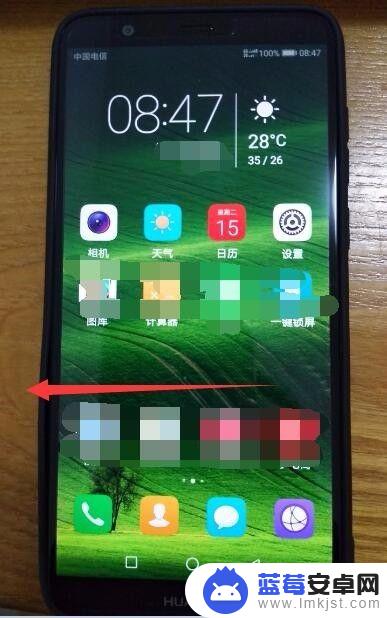
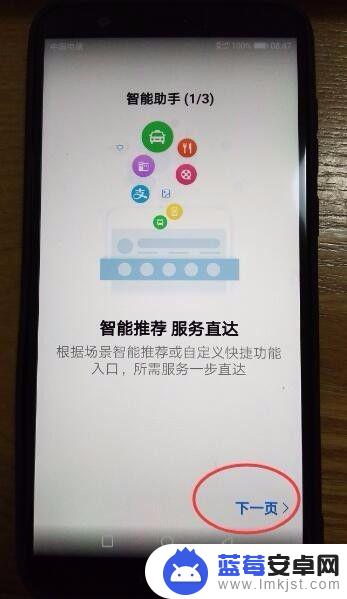
2.我们根据提示点击下一步,注意看上面的步骤。总共是3个步骤,在最后点击右下角的同意即可。
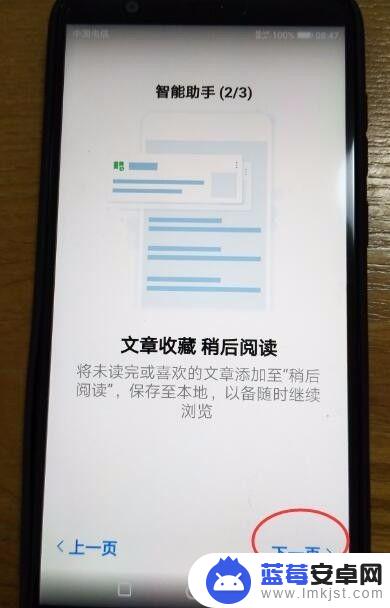

3.点击同意后,页面就会帮你刷新当前的一些新闻或者视频等等。供你参考,这个智能助手就打开了,在页面的最左边。
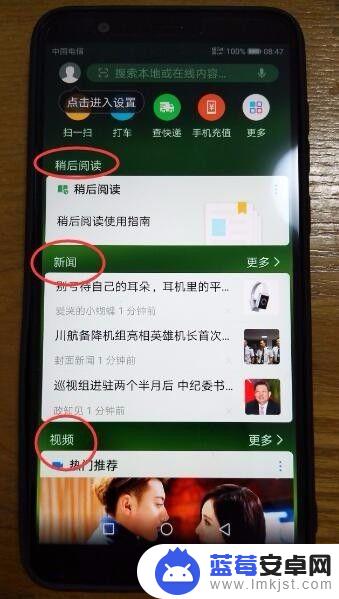
4.有些人不习惯滑动页面后显示这些东西,感谢很累赘,那么我们在桌面空白处按住不放。然后界面就会出现如下状态,我们点击右下角的设置


5.在设置里面,我们看到最底下有一个智能助手是打开的。那么我们只要关闭即可,然后我们切换到首页后,发现左边的智能助手页面已经不见了。
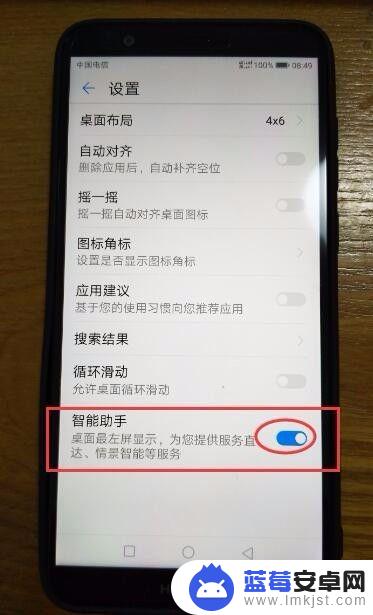
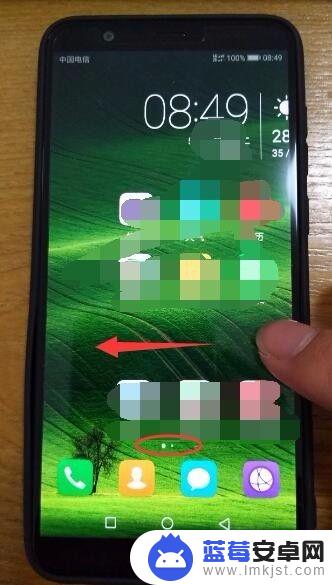
以上就是手机上的智能助手如何关闭的全部内容,如果还有不清楚的用户可以参考以上步骤进行操作,希望对大家有所帮助。












